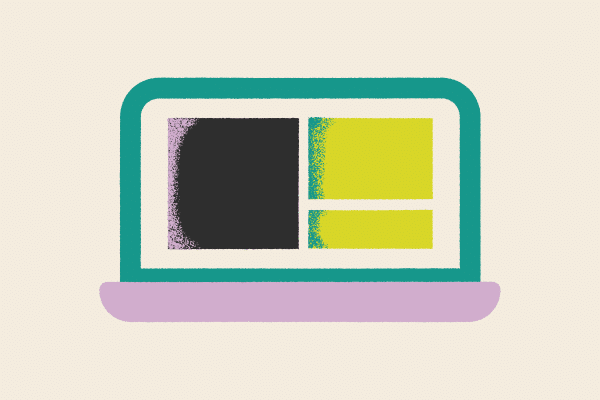Quand tu te lances dans la création de ton site WordPress, il y a quelques étapes indispensables avant de commencer à personnaliser tes pages et à partager tes idées avec le monde. La base, c’est de choisir ton nom de domaine, souscrire à un hébergement, et bien sûr, installer WordPress pour gérer tout ça. Allez, on te guide pas à pas pour bien démarrer !
Sommaire de l’article :
1. Acheter un hébergement WordPress sur Hostinger
Hébergement web, késako ?
L’hébergement, c’est l’endroit où ton site va vivre sur Internet. En gros, c’est là que sont stockés tous les fichiers de ton site, pour qu’il soit accessible à n’importe quel moment. Avec Hostinger, tu as un service d’hébergement pensé pour WordPress, facile à prendre en main et performant.
Pourquoi Hostinger ?
Hostinger est top pour débuter, car c’est un des hébergeurs les plus abordables, avec un excellent rapport qualité-prix. En plus, l’interface est super simple d’utilisation, tu auras un certificat SSL gratuit, et une aide 24/7 si tu as besoin de conseils.
Les étapes pour acheter ton pack d’hébergement :
- Direction le site de Hostinger.Profite des réductions via des liens de parrainage pour des offres encore plus intéressantes !
- Choisis ton pack d’hébergement.
- Si tu démarres, l’offre WordPress Simple peut suffire.
- Si tu comptes avoir beaucoup de visiteurs ou plusieurs sites, pense à l’offre Premium ou Business.
- Durée de l’abonnement.Plus tu t’engages longtemps, moins le coût mensuel est élevé. À toi de voir !
- Sélectionne ton nom de domaine.Si ton pack inclut un nom de domaine gratuit, tu pourras l’ajouter à ce moment-là.
- Complète ton achat.Tu crées ton compte, tu valides ton paiement, et voilà !
2. Comment choisir un nom de domaine adapté à ton activité
C’est quoi un nom de domaine, déjà ?
Le nom de domaine, c’est ton adresse web. C’est ce que les gens taperont pour trouver ton site (par exemple : www.tonentreprise.com). Il faut qu’il soit facile à retenir, simple à prononcer, et qu’il représente bien ton activité. Un peu comme le nom de ta boutique, mais en ligne !
Les critères pour bien le choisir
- Simplicité avant tout : Opte pour un nom de domaine court et simple. Évite les trucs trop complexes, les chiffres ou les traits d’union. On veut que ça reste en tête !
- Pertinent : Le nom doit parler de toi ou de ton activité. Si tu fais de la couture, par exemple, « couturebylola.com » pourrait être une bonne idée.
- Extension : Le « .com » est l’extension la plus classique, mais tu peux aussi envisager le « .fr » pour un côté plus local, ou des extensions plus spécifiques comme « .art » ou « .boutique ».
- Disponibilité : Vérifie que le nom que tu souhaites est dispo. Si ce n’est pas le cas, pas de panique, des plateformes comme GoDaddy te suggèrent des alternatives sympas.
Petit conseil SEO (pour mieux apparaître dans Google)
Si tu peux, essaie d’intégrer des mots-clés dans ton nom de domaine, comme « renovationparis.com ». Ça aide un peu pour le référencement, mais attention, ce n’est pas une obligation ! Choisis d’abord un nom qui te plaît et qui parle à ton audience.
La sécurité de ton nom de domaine : SSL et tout le tralala
Un truc hyper important à ne pas négliger, c’est le SSL. Ce petit certificat magique sécurise ton site et montre à tes visiteurs que c’est safe de naviguer dessus (avec le fameux cadenas à côté de l’adresse web). Bonne nouvelle : si tu optes pour Hostinger, ce certificat SSL est offert et installé automatiquement. Cool, non ?
3. Installer WordPress via Hostinger
Accès à ton tableau de bord Hostinger
Une fois ton hébergement activé, tu peux te connecter à ton dashboard Hostinger. C’est ton QG pour gérer tout ce qui concerne ton site.
Ajouter un site WordPress en quelques clics
- Dans ton tableau de bord, va dans Sites.
- Sélectionne Ajouter un site ou Créer un nouveau site.
- Choisis Installer WordPress.
Configuration de WordPress
Tu as juste à entrer quelques infos pour finaliser l’installation :
- Ton e-mail admin (pour les notifications importantes),
- Un nom d’utilisateur et un mot de passe pour te connecter,
- Le nom de ton site,
- La langue (par exemple, en français).
Ensuite, tu sélectionnes le thème Astra pour habiller ton site. Si tu prévois d’avoir une boutique en ligne, coche WooCommerce, sinon laisse tout le reste décoché.
Hostinger te propose d’installer un plugin pour le référencement naturel « All in one SEO », mais je te recommande plutôt Rank Math, moins connu, mais beaucoup plus puissant et intuitif.
Si tu veux t’en servir, tu trouveras un tuto complet par ici :
L’installation se lance !
Et voilà, WordPress s’installe automatiquement. Une fois terminé, tu pourras te connecter à ton tableau de bord WordPress via ton domaine (par exemple : www.tonsite.com/wp-admin). C’est là que tu pourras personnaliser ton site, créer des pages et publier des articles.
Voilà, tu es prête à lancer ton site ! Avec un bon nom de domaine, un hébergement performant et WordPress installé, tu n’as plus qu’à laisser parler ta créativité. Tu verras, avec un peu de pratique, créer un site WordPress, c’est plus facile que ça en a l’air. Tu n’as plus qu’à te lancer !